4 วิธีในการแก้ไข Steam Skin ไม่แสดงขึ้น (09.15.25)
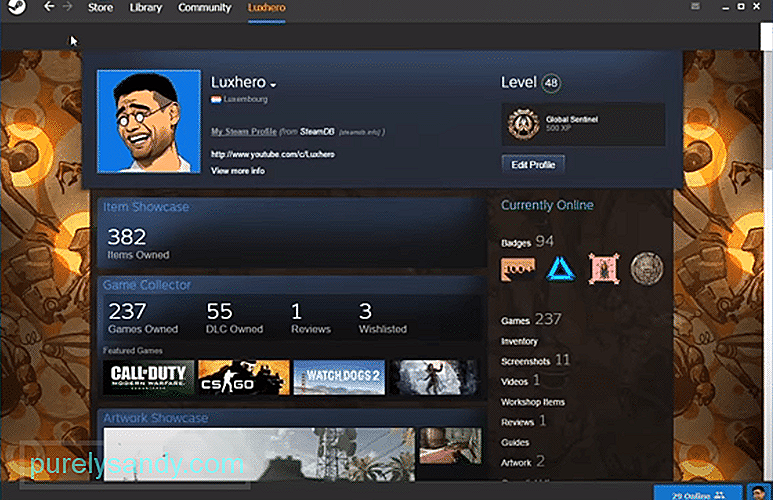 Steam skin ไม่แสดง
Steam skin ไม่แสดงSteam เป็นแพลตฟอร์มขนาดใหญ่สำหรับการซื้อและเล่นเกมยอดนิยมต่างๆ บนพีซี เป็นแพลตฟอร์มที่เป็นที่รู้จักอย่างกว้างขวางและได้รับการตอบรับอย่างดีจากชุมชน และยังเป็นที่รู้จักในฐานะร้านค้าออนไลน์ที่ดีที่สุดสำหรับการซื้อเกม
เหตุผลที่ Steam ได้รับความนิยมอย่างมากก็เนื่องมาจากคุณสมบัติต่างๆ ที่ต่างกันทั้งหมด มันให้ผู้ใช้ด้วย ตัวอย่างเช่น ผู้ใช้สามารถเก็บโปรไฟล์โซเชียลทั้งหมดไว้ได้ เช่นเดียวกับการแชทกับเพื่อน ๆ ผ่าน Steam ในทำนองเดียวกัน Steam Overlay เป็นคุณลักษณะยอดนิยมอีกอย่างหนึ่งที่ช่วยให้ผู้ใช้สามารถเข้าถึงเบราว์เซอร์ของตนและอื่น ๆ ในขณะที่เล่นเกมได้
วิธีแก้ไข Steam Skin ไม่แสดงขึ้นSteam ยังอนุญาตให้ผู้ใช้ตั้งค่าสกินของตนบน โปรไฟล์ มีสกินมากมายที่สามารถซื้อหรือรับสิทธิ์ผ่านร้านค้าได้ น่าเสียดายที่ผู้ใช้หลายคนอ้างว่าสกิน Steam ของพวกเขาไม่ปรากฏขึ้นเลย ความหมายคือสกินไม่แสดงแม้หลังจากติดตั้งแล้ว
ด้วยการใช้บทความนี้ เราจะพิจารณาปัญหานี้และอธิบายว่าเหตุใดจึงอาจเกิดปัญหานี้ ควบคู่ไปกับวิธีแก้ไข มาเริ่มกันเลย!
เราได้เห็นผู้ใช้จำนวนมากวางโฟลเดอร์สกินของตนไว้ในโฟลเดอร์ ไดเร็กทอรีเกมของโฟลเดอร์ Steam ผู้ใช้ส่วนใหญ่ต้องการสร้างไดเร็กทอรี Steam หลายไดเร็กทอรีที่พวกเขาสามารถติดตั้งเกมของตนได้ ทุกครั้งที่มีการเลือกไดรฟ์ใหม่สำหรับเกม ไดเรกทอรีเกม Steam ใหม่จะถูกสร้างขึ้น
สิ่งที่ผู้ใช้ไม่รู้คือการวางไฟล์ในไดเร็กทอรีเหล่านี้จะไม่ทำอะไรเลย คุณจะต้องตรวจสอบให้แน่ใจว่าไฟล์สกิน Steam นั้นอยู่ในไดเร็กทอรี Steam หลัก ซึ่งมักจะพบในไดรฟ์หลักของคุณ (ไดรฟ์ C) พูดง่ายๆ ก็คือ ไดรฟ์ที่คุณติดตั้ง Steam
มีสกิน Steam บางตัวที่มาพร้อมกับแบบอักษรจริงๆ หากสกินที่คุณพยายามติดตั้งมาพร้อมกับสกินด้วย คุณจะต้องติดตั้งฟอนต์ที่ให้มาด้วย หากไม่ทำเช่นนั้น ผิวก็จะไม่ยอมทำงาน
สิ่งอื่นที่คุณสามารถทำได้คือตรวจสอบการตั้งค่า Steam เพียงไปที่ Steam > การตั้งค่า > อินเตอร์เฟซ. ที่นี่ คุณจะต้องค้นหาการตั้งค่าสกิน Steam ควรมีแถบดรอปดาวน์อยู่ข้างๆ ตรวจสอบให้แน่ใจว่าคุณได้เลือกสกินที่ถูกต้องบนเมนู
มีความเป็นไปได้ที่คุณจะติดตั้งสกิน Steam จริงๆ แต่ลืมไป เพื่อรีสตาร์ท Steam บางครั้งจำเป็นต้องรีสตาร์ทเพื่อให้สกินติดตั้งบน Steam ได้อย่างเหมาะสม ดังนั้น หากคุณยังไม่ได้เริ่ม Steam ใหม่ เราขอแนะนำให้คุณดำเนินการดังกล่าว
บรรทัดล่างสุด
การปฏิบัติตามคำแนะนำทั้งหมดที่เขียนไว้ในบทความควร ช่วยให้คุณแก้ไข Steam skin ไม่แสดงข้อผิดพลาดได้อย่างง่ายดาย
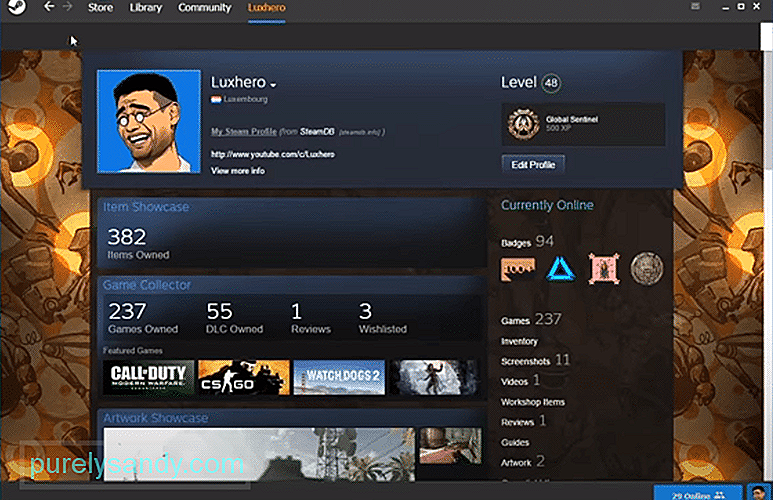
วิดีโอ YouTube: 4 วิธีในการแก้ไข Steam Skin ไม่แสดงขึ้น
09, 2025

